另辟蹊径Word助力数据整理
2021-09-09平淡
平淡
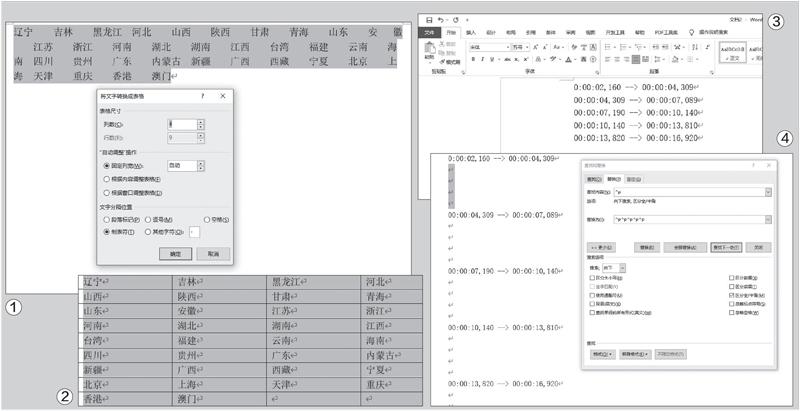
将一行显示转换为多列
对类似于将省份名称由一行显示转换为多列的操作,利用Word的“文字转换为表格”功能就能快速地完成。我们先将需要整理的数据复制到Word的新建文档中,接着全选文本,依次点击“插入→表格→文本转换为表格”,在弹出的窗口中按实际需要输入列数,如这里输入的是“4”,然后点击“确定”按钮(图1)。
之后它们就会被自动转换为一个4 列9行的表格,最后将该表格复制到Excel中即可(图2)。这里的行数是用总数除以列数自动生成的,比如本例中共有34个省份,列数设置为4后,行数9就自动生成了。假如想生成一个4列10行的表格(在前3列中,每列为10个省份),那么操作完后手动进行简单的調整即可。
快速插入指定数量的空行
如果需要在Excel的相临数据行之间插入指定数量的空行,比如在制作字幕时需要在前后时间线之间插入多个空行。我们先在Excel中复制需要插入空行的数据,切换到Word后依次点击“开始→粘贴→粘贴选项→只保留文本”,这样每行数据就会转换为如图所示的格式(图3)。
假设需要在前后时间线之间插入4个空行,先按下“Ctr l+H”快捷键打开“查找和替换”对话框,在“查找内容”处依次点击下面的“特殊格式→段落标记”(即查找“^p”,不含外双引号,下同)、“替换为”处输入“^p^p^p^p^p”(要插入N个空行就添加N+1个“^p”符号),然后点击“全部替换”,这样即可在每行时间线之间插入4个空行(图4)。
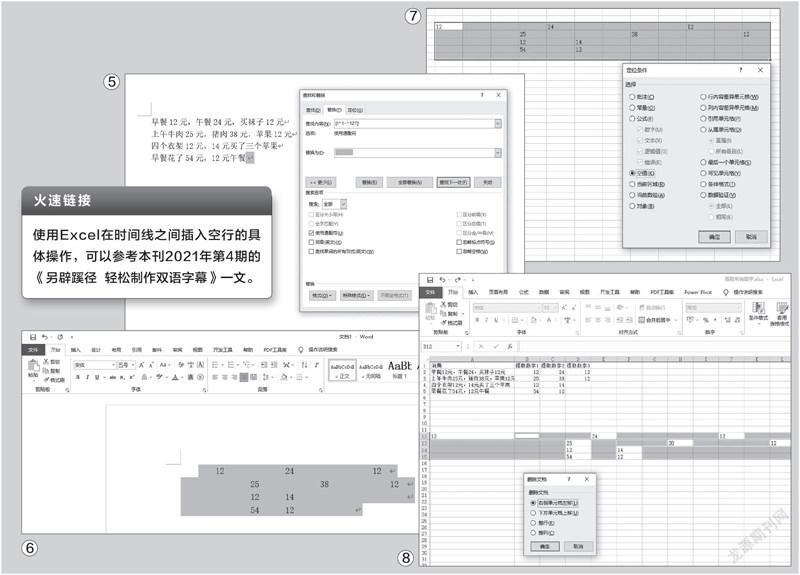
从数字、汉字混合的字符串中提取数字
在日常操作中,我们经常要从一些混合字符串中提取指定的数字。比如一些包含文本、标点符号和数字的手工记账数据,现在需要将其中的数字全部提取出来并求和。首先将需要提取数字的字符串复制到Word的新建文档中,同上打开“查找和替换”对话框,在“查找内容”处输入“[!^1-^127]”(表示查找所有的汉字和中文标点符号)、“替换为”处输入“ ”( 即制表符,可在记事本的任意两个字符之间按下Tab键,然后复制出现的空白字符并粘贴到此即可),勾选“使用通配符”,然后点击“全部替换”(图5)。完成替换后,这样保留下来的内容就只有数字以及Ta b字符(图6)。
复制整理后的内容并将其粘贴到Excel中,接着在Excel选中这些内容,按下F5键,在打开的窗口中依次点击“定位条件→ 空值”,点击“确定”按钮后即可自动选中该区域中的所有空单元格(图7)。
接下来用鼠标右键点击任意一个被选中的空单元格,在弹出的菜单中依次选择“删除→右侧单元格左移”,这样最终保留下来的就是需要提取的数字了。最后再将这些数字分别复制到所对应的字符串的后面并求和即可(8)。
